CSS Grid通过在父容器定义行和列,为子元素提供二维定位系统。首先设置display: grid创建网格容器,并用grid-template-columns和grid-template-rows定义网格结构,fr单位实现弹性布局,gap设置间距。接着使用grid-column、grid-row或grid-area命名区域并配合grid-template-areas可视化布局。Grid适用于二维复杂布局,而Flexbox擅长一维排列,两者可嵌套协同:Grid构建页面整体结构,Flexbox处理局部对齐。响应式设计可通过媒体查询切换不同网格模式,或利用repeat(auto-fit, minmax())实现自适应列数。需注意隐式网格可能引发的布局偏差,合理使用grid-auto-rows控制;调试时借助浏览器开发者工具中的Grid Inspector查看网格线、区域及层叠顺序,确保布局精准。
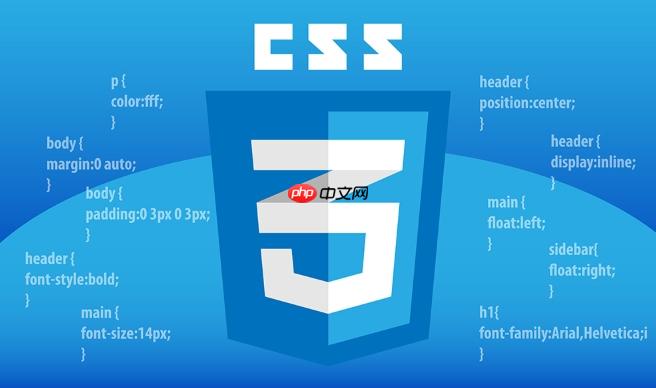
CSS网格布局通过在父容器上定义行和列,为子元素提供一个强大的二维定位系统,彻底改变了我们构建复杂网页布局的方式。它允许你以声明式的方式精确控制内容的位置和尺寸,告别了传统布局的各种hack。
要搭建一个CSS Grid网格系统,核心在于两个步骤:定义网格容器,然后放置网格项。
你首先需要将一个HTML元素声明为网格容器。这很简单,只要给它加上
display: grid;
display: inline-grid;
接下来,就是定义网格的骨架了。这通常通过
grid-template-columns
grid-template-rows
立即学习“前端免费学习笔记(深入)”;
例如,如果你想要一个三列两行的布局:
.container {
display: grid;
grid-template-columns: 1fr 2fr 1fr; /* 定义三列,比例为1:2:1 */
grid-template-rows: 100px auto; /* 定义两行,第一行高100px,第二行自适应 */
gap: 20px; /* 定义网格项之间的间距 */
}这里我用了
fr
1fr
auto
gap
网格定义好了,现在轮到放置网格项了。你可以让它们自动排列,也可以手动指定它们的位置。手动指定位置通常使用
grid-column
grid-row
.item-a {
grid-column: 1 / 3; /* 从第1条垂直网格线开始,延伸到第3条垂直网格线(占据两列) */
grid-row: 1; /* 放置在第1行 */
}
.item-b {
grid-column: 3; /* 放置在第3列 */
grid-row: 1 / 3; /* 从第1条水平网格线开始,延伸到第3条水平网格线(占据两行) */
}你也可以用
grid-area
grid-template-areas
.container {
display: grid;
grid-template-columns: 1fr 3fr;
grid-template-rows: auto 1fr auto;
grid-template-areas:
"header header"
"nav main"
"footer footer";
}
.header { grid-area: header; }
.nav { grid-area: nav; }
.main { grid-area: main; }
.footer { grid-area: footer; }这种方式,我个人觉得,在布局结构稳定、需要高度可读性时,简直是布局利器。
这是一个老生常谈但又极其重要的问题。说实话,刚开始接触前端布局时,Flexbox和Grid的界限有时会让人有点模糊。但核心区别在于它们的维度:Flexbox是为一维布局设计的,比如一行内的导航菜单,或者一列内的表单元素;而Grid则是为二维布局而生,它能同时处理行和列,这让它在构建整个页面结构时显得游刃有余。
那么,何时选择?当你需要在一个方向上(水平或垂直)对齐、分布或排序一组项目时,Flexbox是你的首选。例如,一个弹性导航栏,或者图片画廊中的图片列表。它的
justify-content
align-items
而当你需要一个完整的页面骨架,或者一个复杂的多列多行组件(比如产品列表、仪表盘布局),Grid的优势就显现出来了。它能让你清晰地定义整个区域的划分,并且子项可以跨越多行多列,这是Flexbox无法直接做到的。
它们如何协同?这才是真正发挥它们强大之处的地方。想象一下,你用Grid搭建了整个页面的宏观布局,比如头部、侧边栏、主内容区和底部。然后在主内容区内部,你可能需要一个图片列表,或者一个水平排列的按钮组。这时,你就可以在主内容区这个Grid项内部,再使用Flexbox来处理这些一维的子布局。
举个例子,一个Grid布局的主体部分可能是一个
div
grid-area: main;
main
div
display: flex;
响应式布局是现代Web开发不可或缺的一部分,而CSS Grid在这方面提供了非常优雅且强大的解决方案。我个人觉得,Grid的响应式能力远超以往任何布局技术。
最直接的方式是结合媒体查询(Media Queries)。你可以为不同的屏幕尺寸定义完全不同的网格结构。例如,在小屏幕上,你可能希望所有内容都堆叠成一列;而在大屏幕上,则可以是多列布局。
.container {
display: grid;
grid-template-columns: 1fr; /* 默认小屏幕,单列 */
gap: 15px;
}
@media (min-width: 768px) {
.container {
grid-template-columns: 1fr 1fr; /* 中等屏幕,两列 */
}
}
@media (min-width: 1200px) {
.container {
grid-template-columns: 200px 1fr 200px; /* 大屏幕,边栏+内容+边栏 */
grid-template-areas: "nav main aside";
}
.nav { grid-area: nav; }
.main { grid-area: main; }
.aside { grid-area: aside; }
}这种方法非常直观,但Grid还有更智能的响应式特性,比如
repeat()
auto-fit
auto-fill
minmax()
repeat(auto-fit, minmax(250px, 1fr))
.responsive-grid {
display: grid;
grid-template-columns: repeat(auto-fit, minmax(280px, 1fr));
gap: 20px;
}我发现这种声明式的方法,在构建卡片布局、产品列表等场景时,极大地简化了代码量,并且表现非常健壮。你不需要写一堆媒体查询来调整列数,Grid自己就能根据容器宽度“聪明地”决定。
auto-fill
auto-fit
auto-fill
auto-fit
auto-fit
即便CSS Grid功能强大,但在实际使用中,我们还是会遇到一些“坑”,或者说,需要一些技巧来更高效地驾驭它。我个人在项目里就踩过不少。
一个常见的陷阱是对隐式网格(Implicit Grid)的理解不足。当你定义了
grid-template-columns
grid-template-rows
auto
grid-auto-rows
grid-auto-columns
另一个让人头疼的问题是层叠顺序。当多个网格项重叠时,它们的显示顺序是由DOM中的顺序决定的,或者你可以使用
z-index
调试技巧方面,浏览器开发者工具是你的最佳伙伴,尤其是Chrome和Firefox的Grid Inspector。当你选中一个设置了
display: grid
我通常会做几件事:
grid-column-start
grid-column-end
grid-row-start
grid-row-end
gap
fr
gap
fr
grid-auto-rows
grid-auto-columns
通过这些工具和方法,我们能更快地定位问题,理解Grid的内部工作机制,从而更有效地构建和维护复杂的网格布局。毕竟,代码写出来,能直观地看到效果和问题所在,比盲目猜测要高效得多。
以上就是CSS网格布局如何创建_CSSGrid网格系统搭建指南的详细内容,更多请关注php中文网其它相关文章!

每个人都需要一台速度更快、更稳定的 PC。随着时间的推移,垃圾文件、旧注册表数据和不必要的后台进程会占用资源并降低性能。幸运的是,许多工具可以让 Windows 保持平稳运行。

Copyright 2014-2025 https://www.php.cn/ All Rights Reserved | php.cn | 湘ICP备2023035733号